“บุคคลนี้ไม่พร้อมใช้งานบน Messenger” หมายความว่าอย่างไร

เรียนรู้เกี่ยวกับสถานการณ์ที่คุณอาจได้รับข้อความ “บุคคลนี้ไม่พร้อมใช้งานบน Messenger” และวิธีการแก้ไขกับคำแนะนำที่มีประโยชน์สำหรับผู้ใช้งาน Messenger
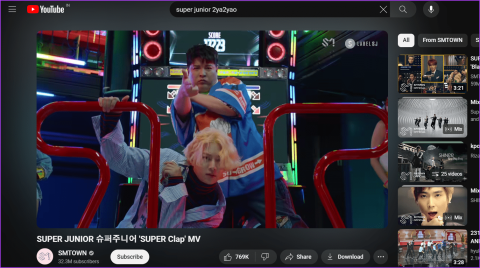
ด้วยกระแสของวิดีโอ YouTube เช่น การแกะกล่องผลิตภัณฑ์ บทช่วยสอน การเล่นเกม ฯลฯ การดูวิดีโอ YouTube เป็นเวลาหลายชั่วโมงจึงกลายเป็นเรื่องปกติใหม่ อย่างไรก็ตาม การจ้องมองเครื่องเล่นวิดีโอแบบเดิมๆ อาจกลายเป็นเรื่องน่าเบื่อได้ นี่คือหนึ่งในเหตุผลที่อยู่เบื้องหลังการเปิดตัว YouTube Ambient Mode แต่โหมด Ambient บน YouTube คืออะไร มาหาคำตอบกัน
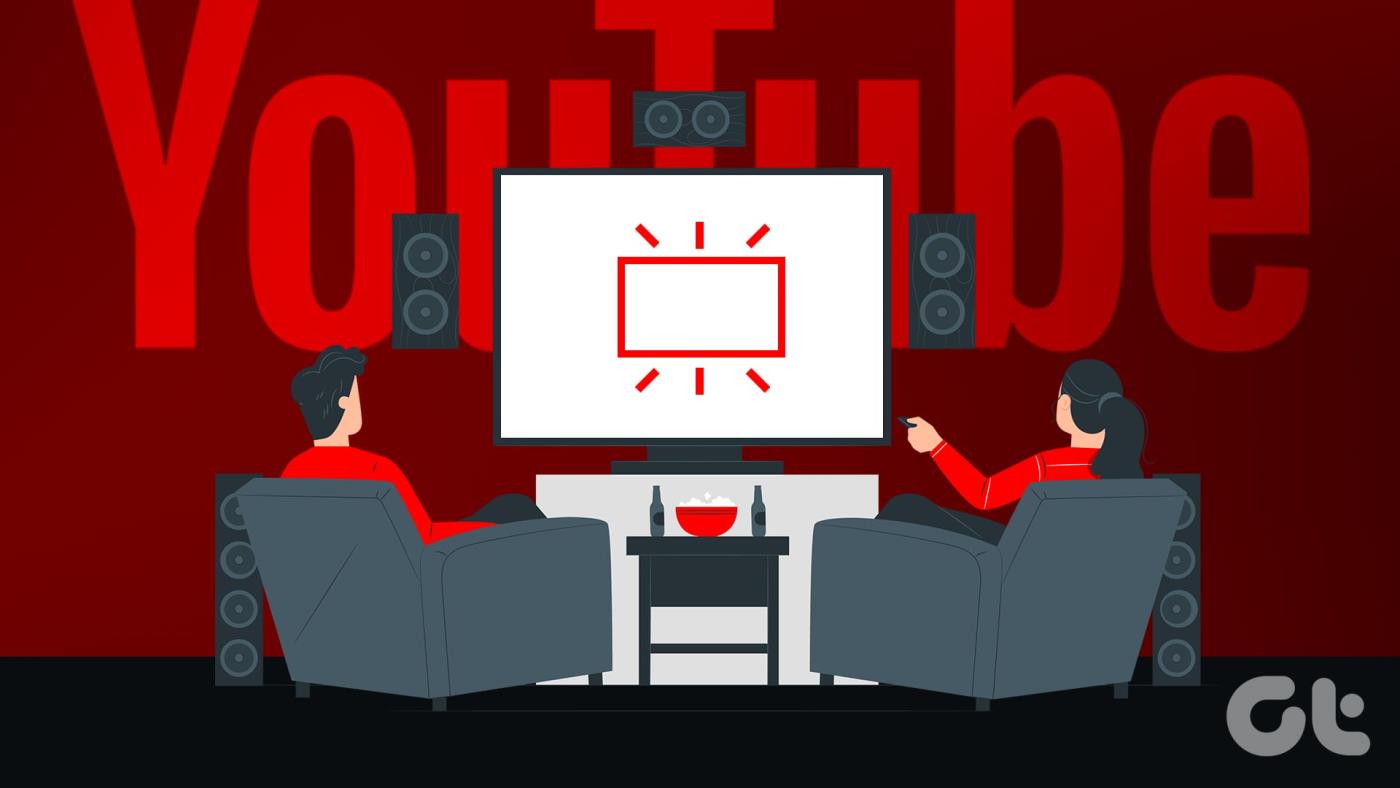
โหมด Ambient ซึ่งเป็นส่วนเสริมล่าสุดของ YouTube ได้รับการออกแบบมาเพื่อลบพื้นหลังว่างเปล่าที่น่าเบื่อของโปรแกรมเล่นวิดีโอ อย่างไรก็ตาม ข้อเสียเปรียบหลักประการหนึ่งของโหมดแอมเบียนท์คือ คุณต้องใช้YouTube ในโหมดมืด นี่อาจเป็นข้อจำกัดสำหรับผู้ที่เลือกใช้โหมดแสง แต่โหมดแอมเบียนท์ทำอะไรบน YouTube? หากต้องการทราบข้อมูลเพิ่มเติม โปรดอ่านต่อ
โหมดแอมเบียนท์ของ YouTube เปิดใช้งานโดยค่าเริ่มต้น โดยมุ่งสร้างประสบการณ์ที่ดื่มด่ำให้กับผู้ชม ทำได้โดยการสร้างออร่าเหมือนแสง LED รอบๆ เครื่องเล่นวิดีโอ เหมือนกับการดูวิดีโอบนทีวีที่มีแสงด้านหลัง อย่างไรก็ตาม สีเหล่านี้ตรงกับโทนสีของวิดีโอที่กำลังเล่นอยู่ ทำให้ประสบการณ์ดูมีชีวิตชีวา
ให้เราตรวจสอบคร่าวๆ ว่าจะเกิดอะไรขึ้นเมื่อคุณเปิดหรือปิดใช้งานโหมดแอมเบียนท์บน YouTube มือถือและเดสก์ท็อป
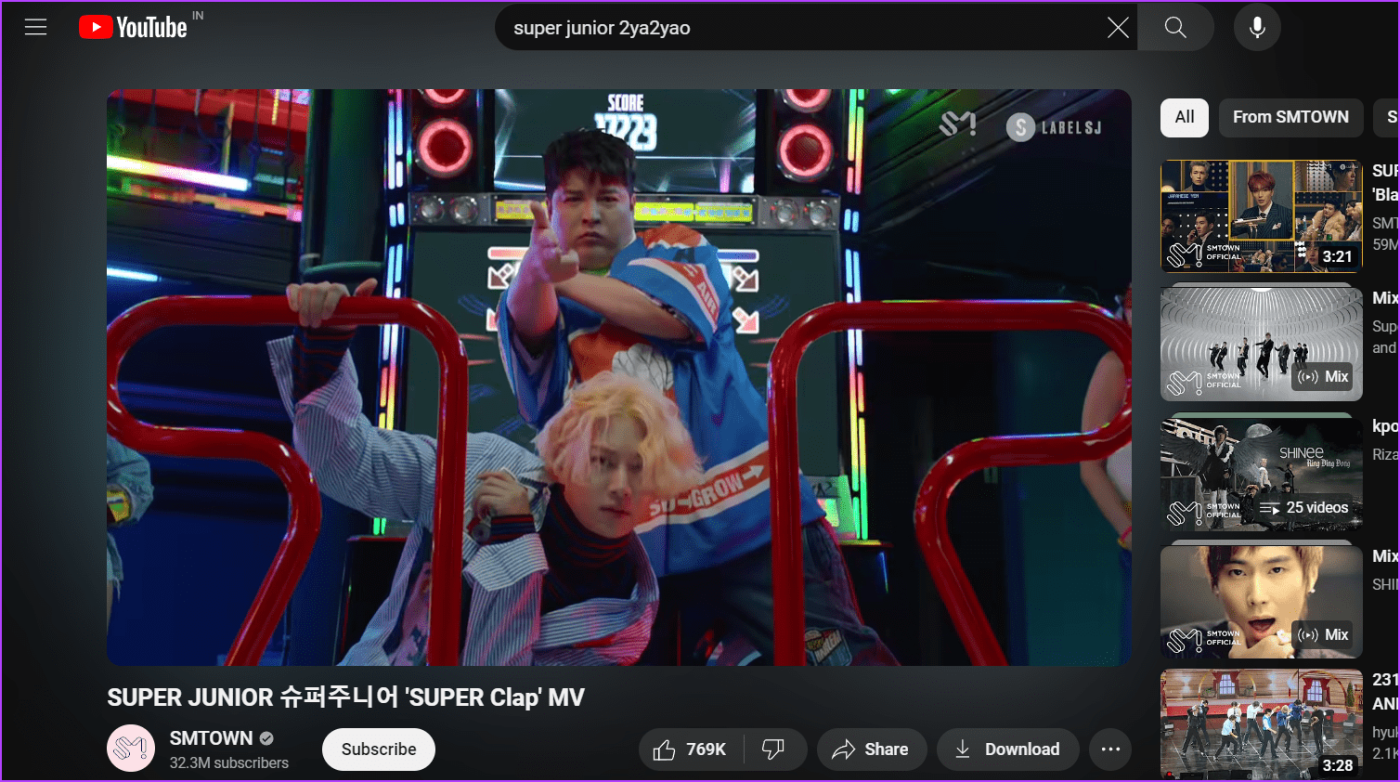
ตอนนี้เรารู้เพิ่มเติมเกี่ยวกับโหมด Ambient แล้ว เรามาดูวิธีปิดการใช้งานโดยใช้ YouTube บนเดสก์ท็อปของคุณกันดีกว่า
ขั้นตอนที่ 1:เปิด YouTube บนเว็บเบราว์เซอร์ใดก็ได้
ขั้นตอนที่ 2:จากนั้น เปิดวิดีโอใดก็ได้จากหน้าแรกหรือคลิกที่แถบค้นหา พิมพ์ชื่อวิดีโอที่คุณต้องการดู และคลิกที่ผลการค้นหาที่เกี่ยวข้อง

ขั้นตอนที่ 3:ตอนนี้ คลิกที่วิดีโอเพื่อเปิด
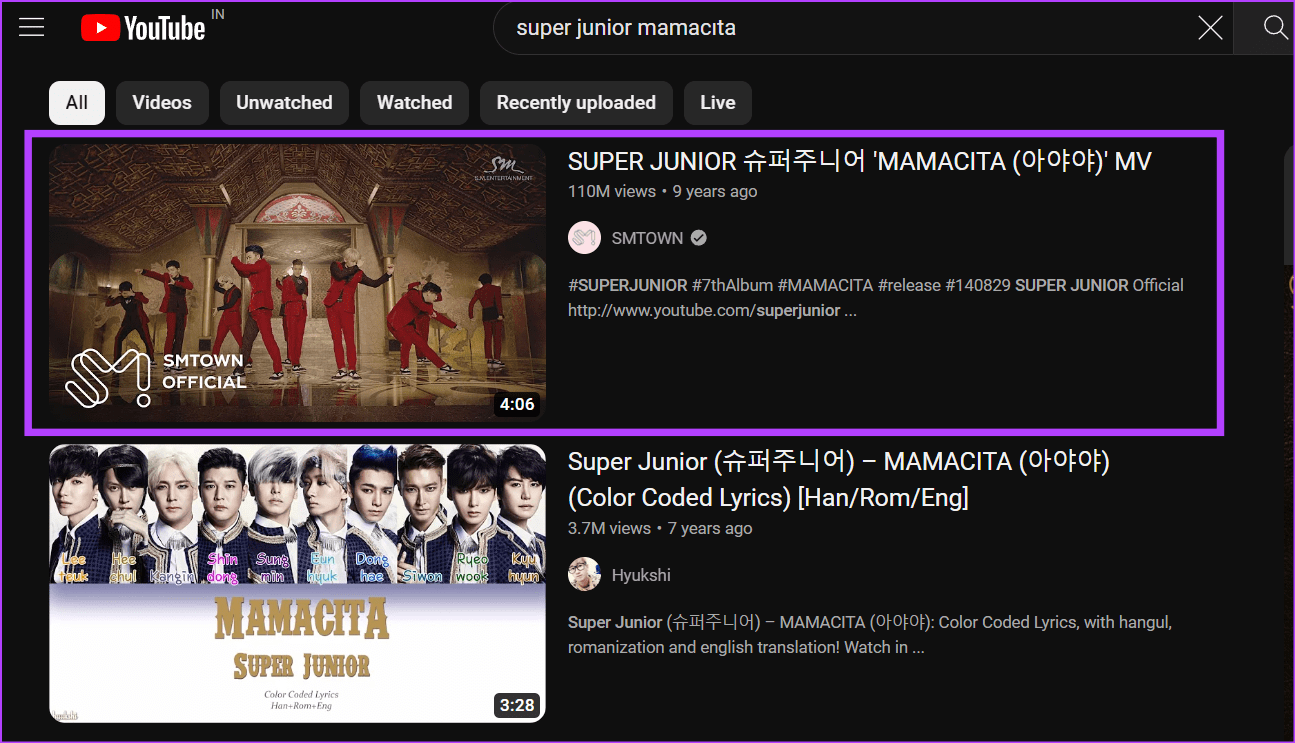
ขั้นตอนที่ 4:เมื่อหน้าต่างเครื่องเล่นเปิดขึ้น ให้เลื่อนเมาส์ไปเหนือวิดีโอจนกว่าส่วนควบคุมของเครื่องเล่นจะเปิดขึ้น จากนั้นคลิกที่ไอคอนรูปเฟือง
ขั้นตอนที่ 5:ปิดสวิตช์สำหรับโหมด Ambient
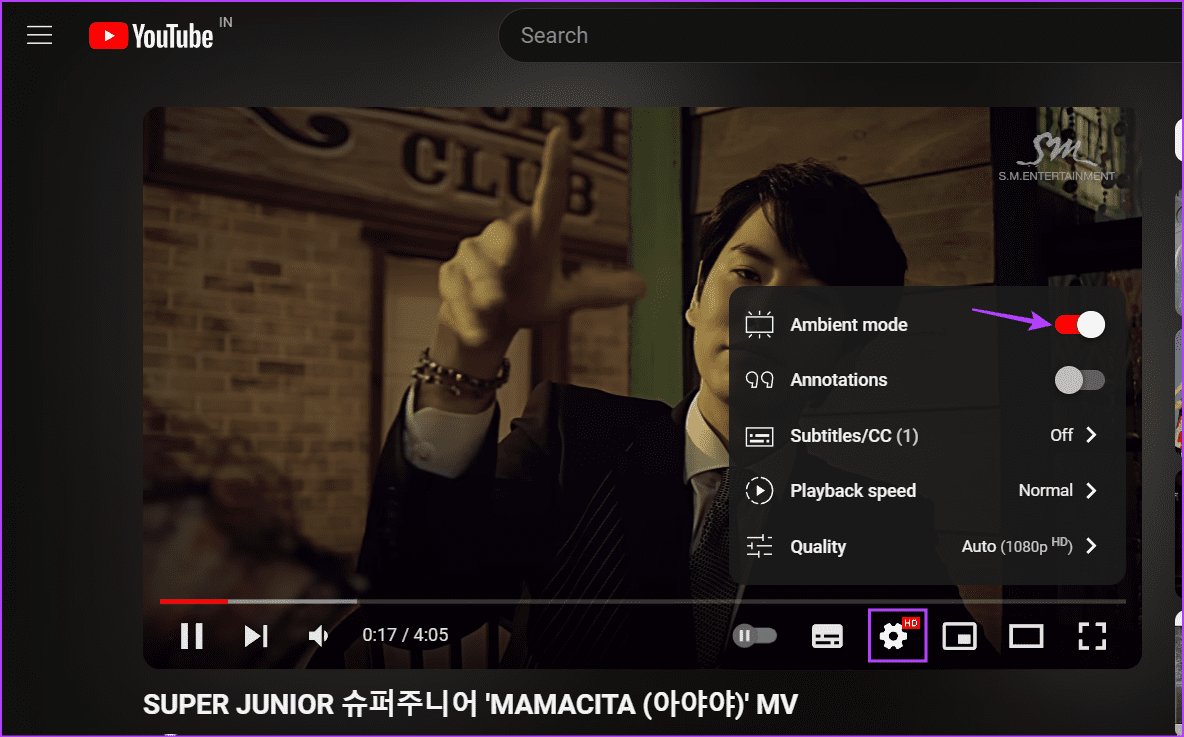
การดำเนินการนี้จะปิดโหมดแอมเบียนท์บนแอป YouTube บนเดสก์ท็อป หากต้องการ ให้ทำตามขั้นตอนข้างต้นเพื่อเปิดใช้งานโหมดแอมเบียนท์บน YouTube อีกครั้ง
เช่นเดียวกับเดสก์ท็อป คุณสามารถใช้โหมด Ambient บนแอป YouTube บนอุปกรณ์เคลื่อนที่ได้เช่นกัน เพื่อให้แน่ใจว่าขอบของวิดีโอจะสว่างขึ้นเมื่อเล่นวิดีโอ อย่างไรก็ตาม หากรบกวนสมาธิเกินไป คุณสามารถปิดใช้งานโหมดแอมเบียนท์ได้ตลอดเวลาเมื่อจำเป็น ต่อไปนี้เป็นวิธีดำเนินการบนสมาร์ทโฟนของคุณ
ขั้นตอนที่ 1:เปิดแอป YouTube iOS แล้วแตะที่วิดีโอที่เกี่ยวข้อง
ขั้นตอนที่ 2:ตอนนี้แตะบนหน้าจอผู้เล่นเพื่อเปิดการควบคุม ที่นี่ให้แตะที่ไอคอนรูปเฟือง
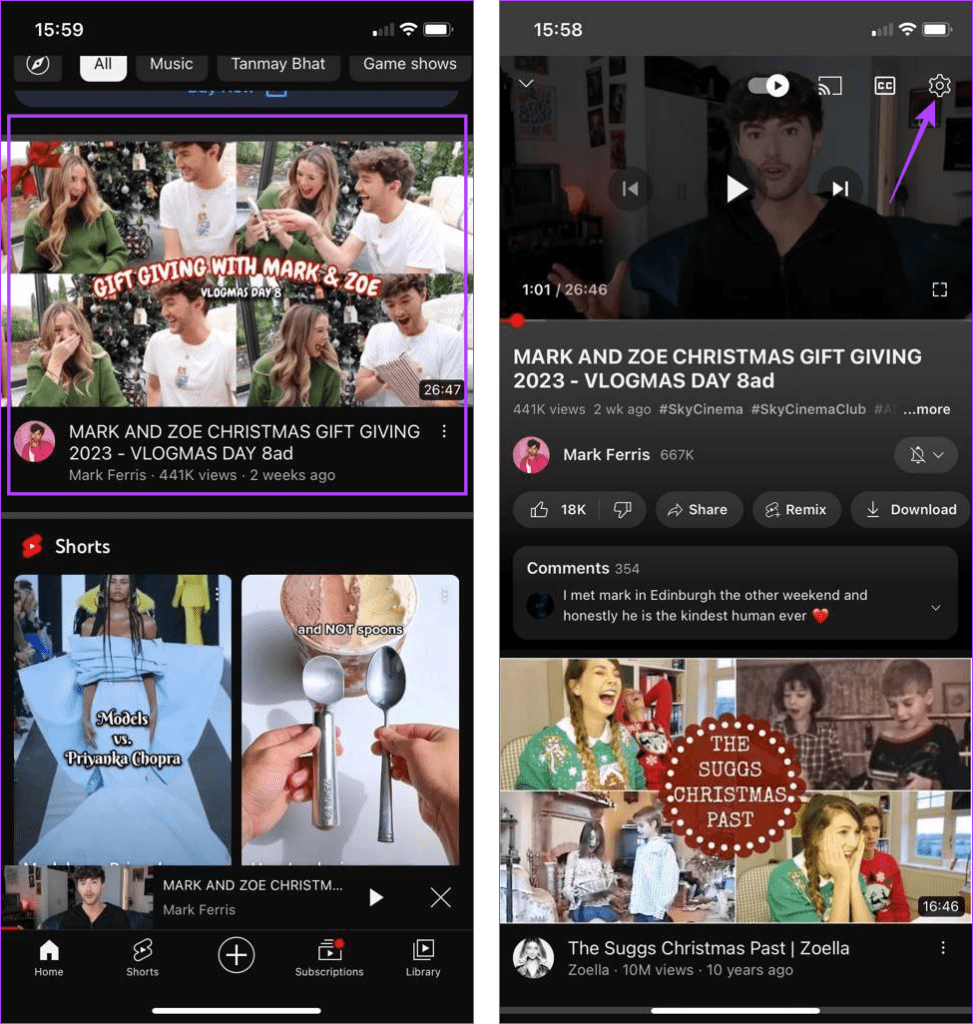
ขั้นตอนที่ 3:ตอนนี้แตะที่โหมด Ambient
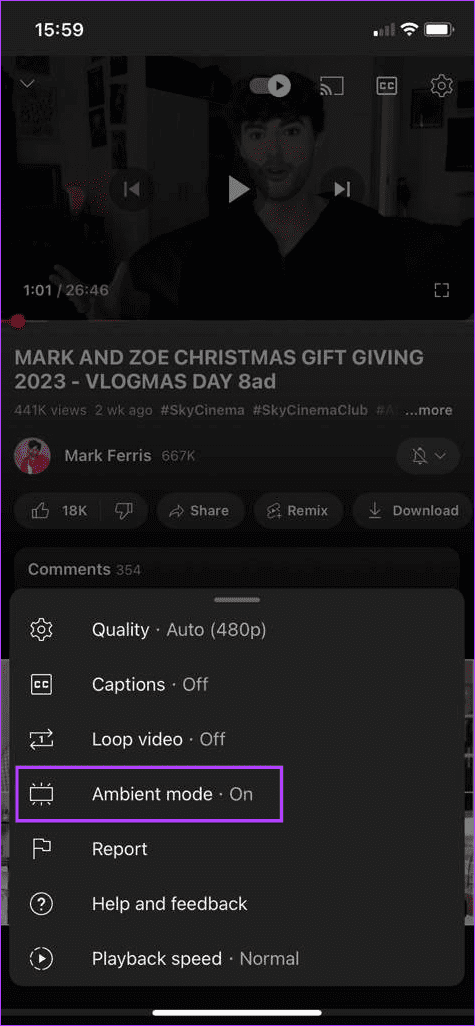
ขั้นตอนที่ 1:เปิดแอป YouTube สำหรับ Android ตอนนี้ให้แตะที่วิดีโอที่เกี่ยวข้องหรือใช้ตัวเลือกการค้นหาเพื่อค้นหา
ขั้นตอนที่ 2:เมื่อวิดีโอเริ่มเล่น ให้แตะที่หน้าต่างเครื่องเล่นเพื่อดูการควบคุม ที่นี่ให้แตะที่ไอคอนรูปเฟือง
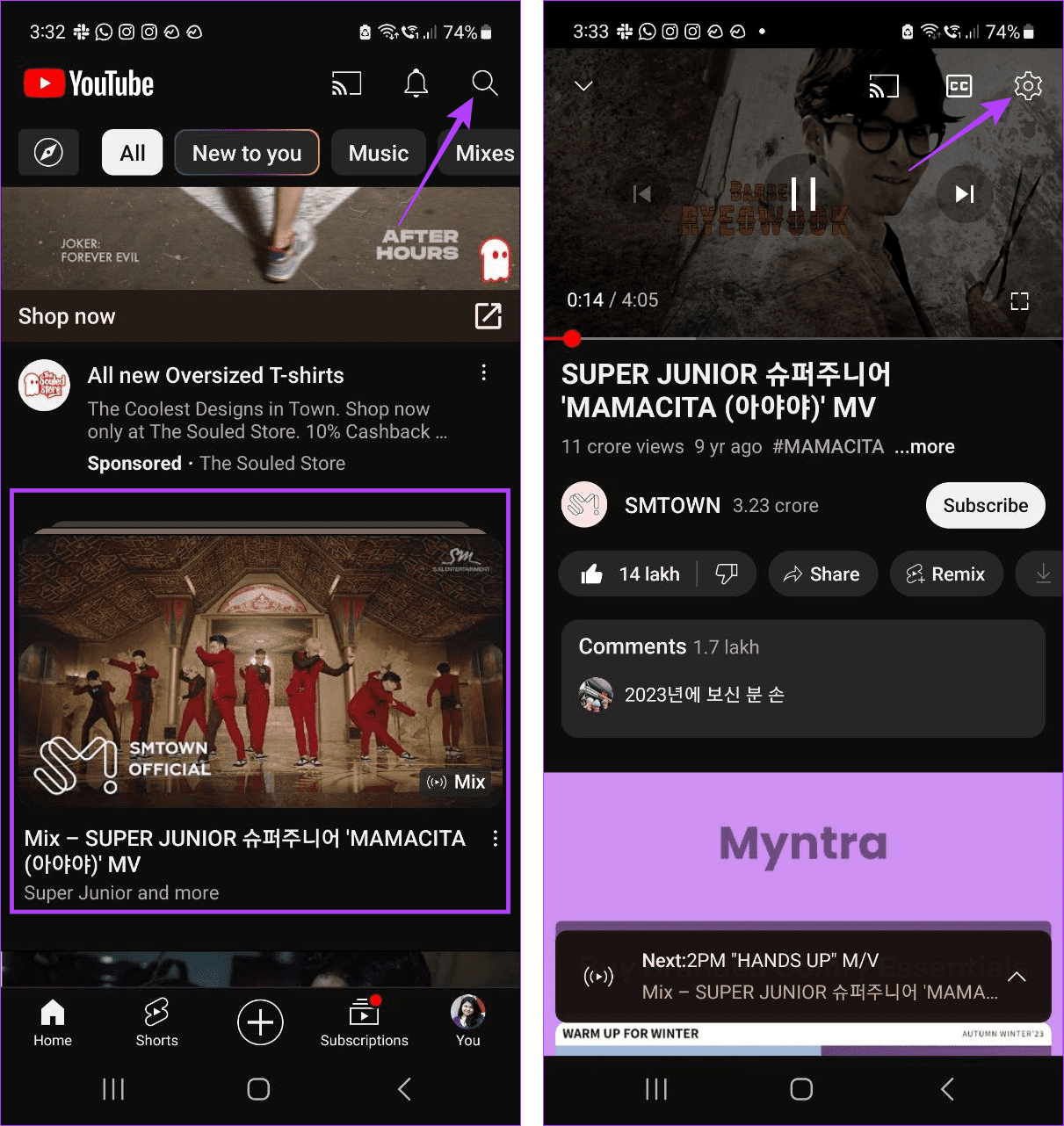
ขั้นตอนที่ 3:แตะที่การตั้งค่าเพิ่มเติม
ขั้นตอนที่ 4:ตอนนี้ ปิดการสลับสำหรับโหมด Ambient
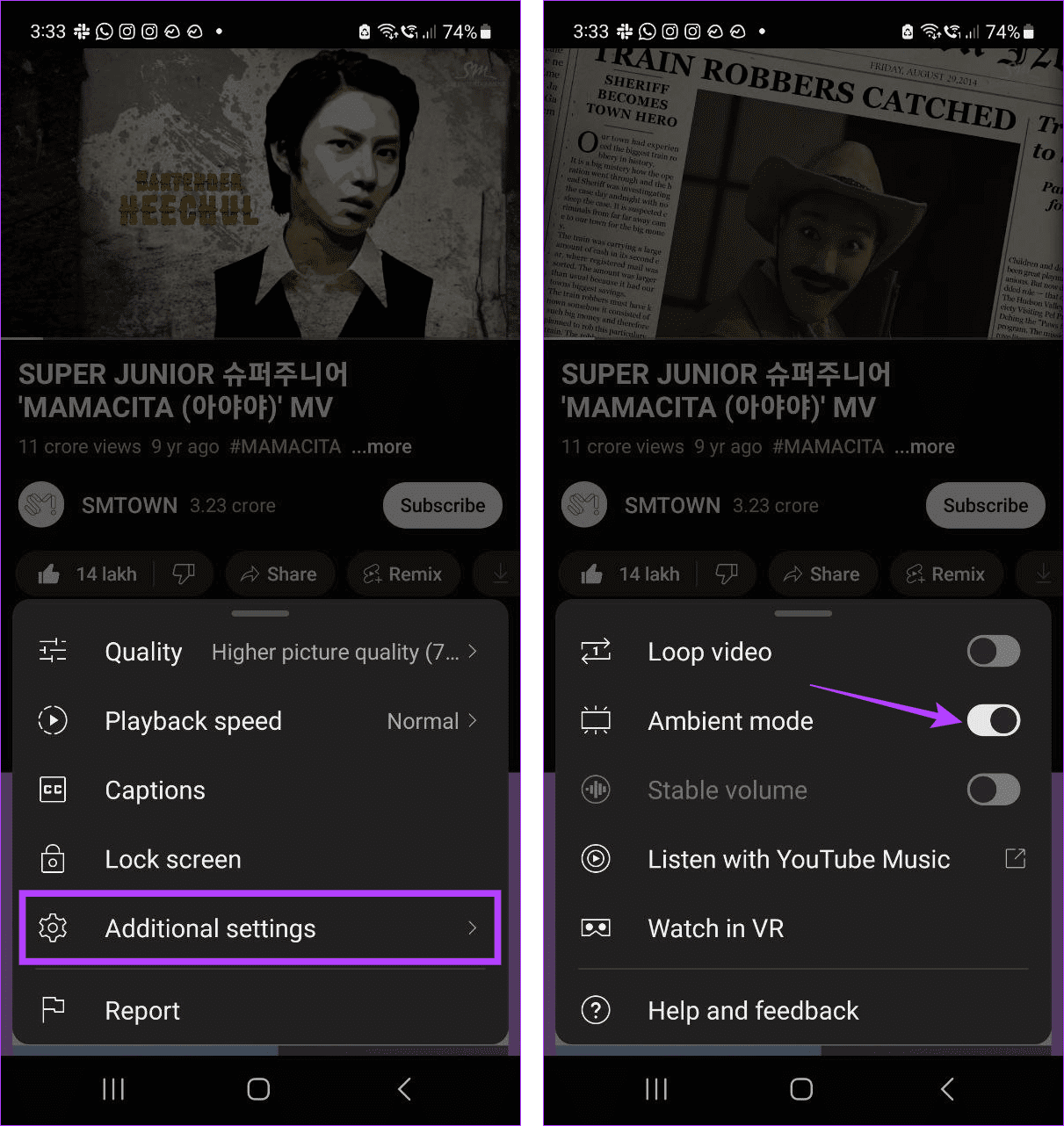
การดำเนินการนี้จะปิดใช้โหมดแอมเบียนท์สำหรับวิดีโอปัจจุบันและในอนาคตในบัญชีนี้ หากคุณต้องการเปิดใช้งานอีกครั้ง ให้ทำตามขั้นตอนข้างต้นแล้วเปิดสวิตช์ที่เกี่ยวข้อง ผู้ใช้ iOS สามารถแตะที่ตัวเลือกโหมด Ambient อีกครั้งเพื่อเปิดใช้งาน
เนื่องจากฟีเจอร์โหมดแอมเบียนท์บน YouTube เป็นส่วนเสริมล่าสุด คุณอาจไม่พบการตั้งค่าที่เกี่ยวข้องหรือใช้งานบนอุปกรณ์ของคุณโดยสิ้นเชิง ในกรณีนี้ ให้ทำตามขั้นตอนด้านล่างเพื่อแก้ไขปัญหานี้และรับโหมดแอมเบียนท์บน YouTube
ตามที่กล่าวไว้ข้างต้น YouTube จะต้องอยู่ในโหมดมืดเพื่อใช้โหมดแอมเบียนท์ หากคุณไม่แน่ใจหรือแอป YouTube อยู่ในโหมดสว่าง ให้เปิดใช้งานโหมดมืดก่อน จากนั้น เปิดวิดีโอที่เกี่ยวข้องและดูว่ามีตัวเลือกโหมดแอมเบียนท์หรือไม่
หากคุณปิดการอัปเดตแอปอัตโนมัติหรือไม่ได้อัปเดตแอป YouTube มาระยะหนึ่งแล้ว คุณอาจไม่ได้รับตัวเลือกโหมดแอมเบียนท์ ในกรณีนี้ ให้เปิดหน้า YouTube บน App Store หรือ Google Play Store และหากมี ให้แตะที่ตัวเลือกอัปเดต เมื่อติดตั้งการอัปเดตแล้ว ให้เปิดแอป YouTube แล้วตรวจสอบอีกครั้ง
อัปเดตแอป YouTube สำหรับ Android
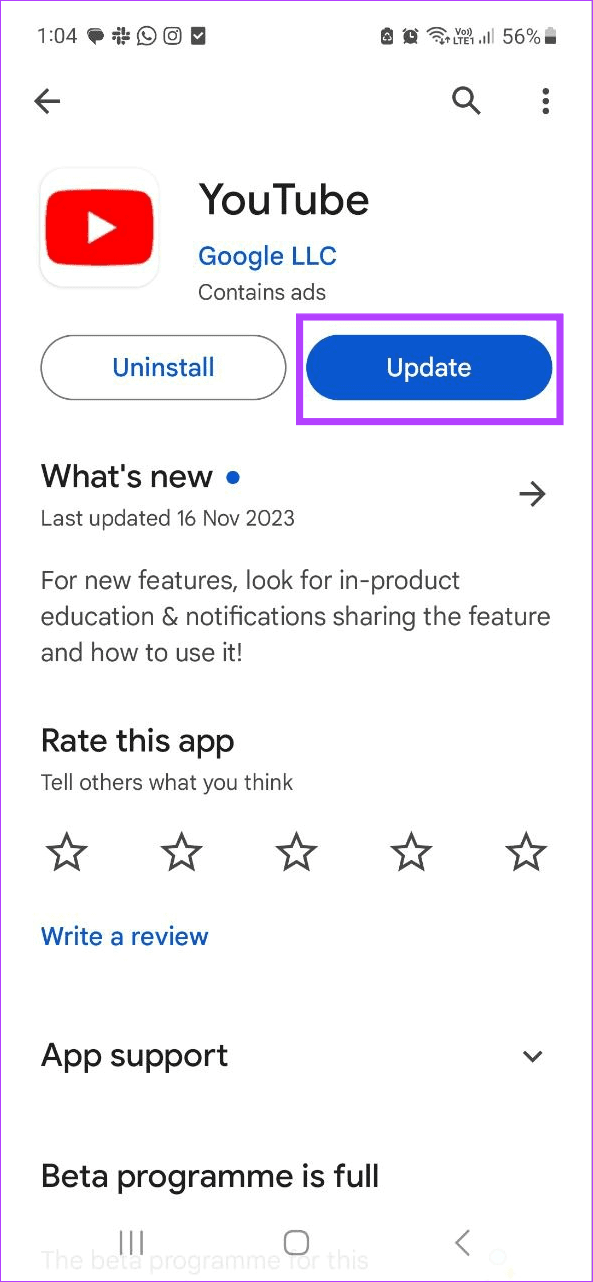
หากคุณสมัคร สมาชิก YouTube Premiumคุณจะใช้ฟีเจอร์พรีเมียม เช่น การเล่นแบบออฟไลน์ได้ อย่างไรก็ตาม การดำเนินการนี้อาจปิดใช้งานคุณลักษณะบางอย่าง เช่น โหมดแอมเบียนท์ ดังนั้น หากคุณต้องการดูวิดีโอในโหมดดื่มด่ำ เราขอแนะนำให้ดูวิดีโอออนไลน์บน YouTube
หากคุณเพิ่งอัปเดตแอป YouTube หรือปล่อยให้แอปทำงานในพื้นหลังมาสักระยะหนึ่ง ปัญหาเฉพาะของแอปอาจทำให้ตัวเลือกโหมด Ambient หายไป ในกรณีนี้ คุณสามารถบังคับแอปให้ปิดแล้วเปิดใหม่ได้ ซึ่งจะทำให้ฟังก์ชันของแอปทั้งหมดโหลดอีกครั้ง เพื่อแก้ไขปัญหา นี่คือวิธีการ
ขั้นตอนที่ 1:ปัดขึ้นจากด้านล่างของหน้าจอ หรือหากมี ให้กดปุ่มโฮมสองครั้งเพื่อเปิดแอปพื้นหลัง
คุณยังสามารถแตะปุ่มล่าสุดบน Android เพื่อเปิดแอปพื้นหลังได้
ขั้นตอนที่ 2:ตอนนี้ ปัดขึ้นและล้างแอป YouTube
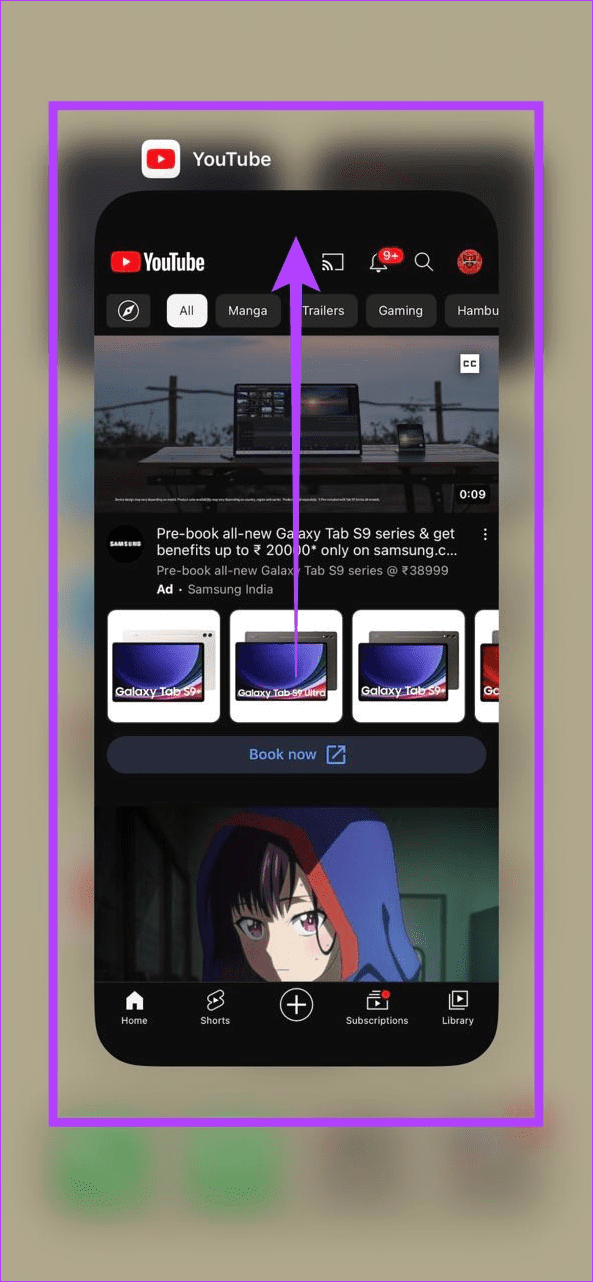
ขั้นตอนที่ 3:เมื่อแอปปิด ให้แตะที่ไอคอนแอปเพื่อเปิดแอป YouTube บนอุปกรณ์ของคุณอีกครั้ง
ข้อบกพร่องหรือปัญหาชั่วคราวสามารถเกิดขึ้นได้เมื่อโหลดเพจหรือเชื่อมต่อกับไซต์บนเว็บเบราว์เซอร์ใดๆ สิ่งเหล่านี้อาจทำให้คุณลักษณะบางอย่างของไซต์หายไป ในกรณีนี้ ให้โหลดแท็บ YouTube บนเว็บเบราว์เซอร์ของคุณซ้ำแล้วตรวจสอบอีกครั้ง นี่คือวิธีการ
ขั้นตอนที่ 1:บนเว็บเบราว์เซอร์ของคุณ ไปที่แถบเมนู
ขั้นตอนที่ 2:ที่ นี่คลิกที่ไอคอนโหลดซ้ำ
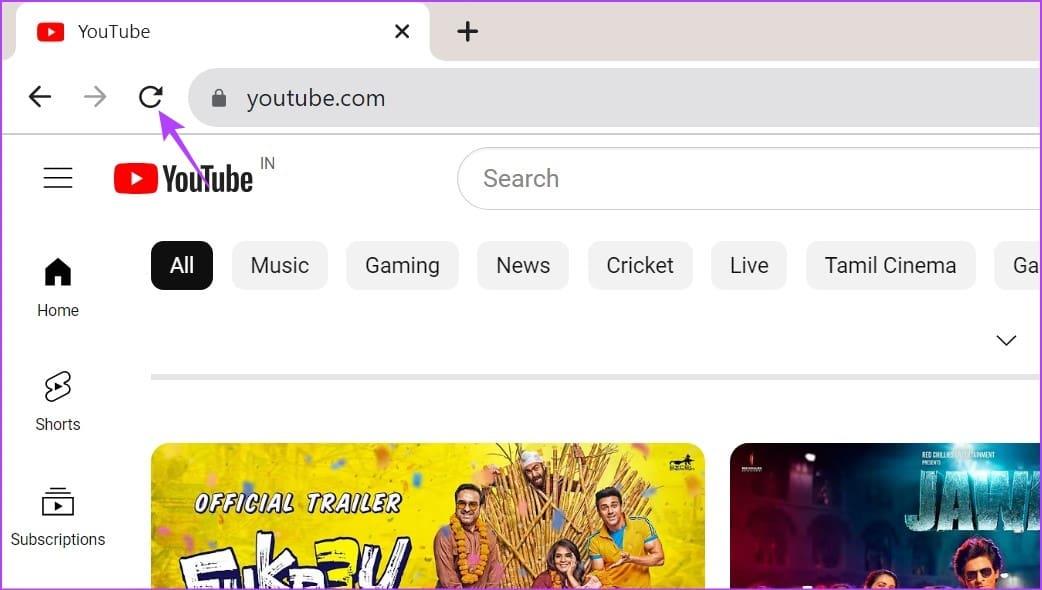
ตอนนี้ ให้เปิดวิดีโอที่เกี่ยวข้องและดูว่าตัวเลือกโหมด Ambient ปรากฏบน YouTube หรือไม่
แคชของแอปมีประโยชน์ในการปรับปรุงประสิทธิภาพของแอปและลดเวลาในการโหลดแอป อย่างไรก็ตาม ทำได้โดยการบันทึกข้อมูลบางอย่างจากการใช้งานแอปครั้งก่อนของคุณ เมื่อเวลาผ่านไป ข้อมูลนี้อาจรบกวนการทำงานของแอปและทำให้เกิดปัญหา เช่น โหมดแอมเบียนท์ไม่พร้อมใช้งานบน YouTube ในกรณีนี้ คุณสามารถล้างแคชสำหรับ YouTubeและตรวจสอบว่าวิธีนี้แก้ไขปัญหาได้หรือไม่
โหมด Ambient ช่วยให้สบายตาและสร้างอารมณ์ตามชุดสีของวิดีโอ อย่างไรก็ตาม ไม่ใช่สำหรับทุกคน ดังนั้น เราหวังว่าบทความนี้จะช่วยให้คุณเข้าใจได้ดีขึ้นว่าโหมดแอมเบียนท์ของ YouTube คืออะไร และคุณสามารถเปิดหรือปิดใช้งานโหมดดังกล่าวบนอุปกรณ์เคลื่อนที่และเดสก์ท็อปได้อย่างไร
เรียนรู้เกี่ยวกับสถานการณ์ที่คุณอาจได้รับข้อความ “บุคคลนี้ไม่พร้อมใช้งานบน Messenger” และวิธีการแก้ไขกับคำแนะนำที่มีประโยชน์สำหรับผู้ใช้งาน Messenger
ต้องการเพิ่มหรือลบแอพออกจาก Secure Folder บนโทรศัพท์ Samsung Galaxy หรือไม่ นี่คือวิธีการทำและสิ่งที่เกิดขึ้นจากการทำเช่นนั้น
ไม่รู้วิธีปิดเสียงตัวเองในแอพ Zoom? ค้นหาคำตอบในโพสต์นี้ซึ่งเราจะบอกวิธีปิดเสียงและเปิดเสียงในแอป Zoom บน Android และ iPhone
รู้วิธีกู้คืนบัญชี Facebook ที่ถูกลบแม้หลังจาก 30 วัน อีกทั้งยังให้คำแนะนำในการเปิดใช้งานบัญชี Facebook ของคุณอีกครั้งหากคุณปิดใช้งาน
เรียนรู้วิธีแชร์เพลย์ลิสต์ Spotify ของคุณกับเพื่อน ๆ ผ่านหลายแพลตฟอร์ม อ่านบทความเพื่อหาเคล็ดลับที่มีประโยชน์
AR Zone เป็นแอพเนทีฟที่ช่วยให้ผู้ใช้ Samsung สนุกกับความจริงเสริม ประกอบด้วยฟีเจอร์มากมาย เช่น AR Emoji, AR Doodle และการวัดขนาด
คุณสามารถดูโปรไฟล์ Instagram ส่วนตัวได้โดยไม่ต้องมีการตรวจสอบโดยมนุษย์ เคล็ดลับและเครื่องมือที่เป็นประโยชน์สำหรับการเข้าถึงบัญชีส่วนตัวของ Instagram 2023
การ์ด TF คือการ์ดหน่วยความจำที่ใช้ในการจัดเก็บข้อมูล มีการเปรียบเทียบกับการ์ด SD ที่หลายคนสงสัยเกี่ยวกับความแตกต่างของทั้งสองประเภทนี้
สงสัยว่า Secure Folder บนโทรศัพท์ Samsung ของคุณอยู่ที่ไหน? ลองดูวิธีต่างๆ ในการเข้าถึง Secure Folder บนโทรศัพท์ Samsung Galaxy
การประชุมทางวิดีโอและการใช้ Zoom Breakout Rooms ถือเป็นวิธีการที่สร้างสรรค์สำหรับการประชุมและการทำงานร่วมกันที่มีประสิทธิภาพ.


![วิธีกู้คืนบัญชี Facebook ที่ถูกลบ [2021] วิธีกู้คืนบัญชี Facebook ที่ถูกลบ [2021]](https://cloudo3.com/resources4/images1/image-9184-1109092622398.png)





